Como ocultar sua foto de perfil de contatos específicos no WhatsApp
Miscelânea / / June 24, 2022
Você foi recentemente para férias, feriado, reunião social ou outra função? Você pode querer atualizar suas últimas memórias no WhatsApp. Se você sentir que alguns contatos fazem perguntas desnecessárias ou passam comentários na sua foto de perfil mais recente do WhatsApp, você tem a opção de ocultar a foto da sua conta deles.

As ferramentas de privacidade do WhatsApp oferecem maior controle sobre suas informações pessoais na plataforma. Você pode ocultar visto pela última vez em, foto de perfil, status e até informações de contatos específicos no WhatsApp. A pessoa ainda pode entrar em contato com você por meio de mensagens normais, mas não pode ver a foto da sua conta e outros detalhes ocultos.
O que acontece quando você oculta a foto do perfil de contatos específicos no WhatsApp
Como diz o título, quando você oculta sua foto de perfil dos contatos selecionados, a pessoa não pode ver nenhuma das fotos da sua conta no WhatsApp. A boa notícia é que você pode ver a foto do perfil deles sem nenhum problema.
No entanto, a pessoa pode ver seu último status visto e online. A pessoa pode ver seu status do WhatsApp. Se você não quiser compartilhar suas histórias do WhatsApp, leia nosso guia para ocultando o status do WhatsApp dos contatos selecionados. Se a pessoa está assediando você no WhatsApp, você também pode usar a opção de bloqueio e cortar completamente os laços. Aqui está o que acontece em bloqueando alguém no WhatsApp.
Ative as opções de privacidade do WhatsApp para Android e iPhone
Para ativar as opções de privacidade do WhatsApp no Android e iPhone, você precisa instalar a versão 2.22.12.78 ou um aplicativo mais recente em seu telefone. A maioria das pessoas não atualiza frequentemente os aplicativos instalados em seus telefones. Se você estiver entre eles, não verá as novas configurações de privacidade (como mostrado nas capturas de tela posteriormente na postagem) no WhatsApp.
Se você tiver um iPhone, abra a App Store e procure por WhatsApp e instale a atualização disponível. Os usuários do Android podem acessar a Google Play Store e instalar as atualizações pendentes do WhatsApp.
WhatsApp para iPhone
Abordaremos as versões do WhatsApp para iOS e Android. Vamos começar com o aplicativo para iPhone. Siga as etapas abaixo e oculte sua foto de perfil dos contatos selecionados no aplicativo WhatsApp para iPhone.
Passo 1: Abra o WhatsApp no iPhone.
Passo 2: Toque no menu Configurações no canto inferior direito (aquele que se parece com um ícone de engrenagem).

Etapa 3: Vá para o menu Conta.

Passo 4: Selecione Privacidade.

Etapa 5: Toque no menu Foto do perfil. Você encontrará quatro opções a seguir para escolher.
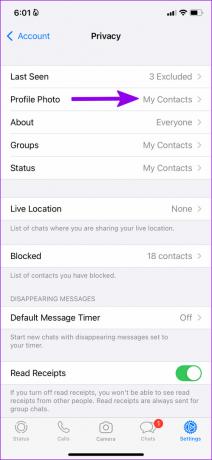
- Todos: Ele compartilhará sua foto de perfil com todos, mesmo aqueles que não estão na sua lista de contatos.
- Meus contatos: Uma opção para manter sua foto de perfil limitada apenas a contatos.
- Meus contatos, exceto: Você pode ocultar sua foto de perfil do WhatsApp dos contatos selecionados.
- Ninguém: A opção ocultará as fotos do perfil de todos.
Etapa 6: Selecione Meus contatos exceto.

Etapa 7: Verifique sua lista de contatos do WhatsApp no menu a seguir. Selecione os contatos dos quais você deseja ocultar sua foto de perfil.
Etapa 8: Toque em Concluído no canto superior direito.

Ele o levará ao menu anterior e você poderá verificar quantos contatos você excluiu do pico da sua foto de perfil. Vamos verificar como fazer o mesmo no WhatsApp para Android.
WhatsApp para Android
Você também pode ocultar sua foto de perfil de contatos específicos no WhatsApp. As etapas para fazer alterações variam um pouco no Android (em comparação com o iOS). Vamos passar por eles.
Passo 1: Inicie o WhatsApp no Android.
Passo 2: Toque no menu de três pontos no canto superior direito.

Etapa 3: Abrir configurações.

Passo 4: Selecione Conta no menu de configurações do WhatsApp.

Etapa 5: Abra a privacidade.
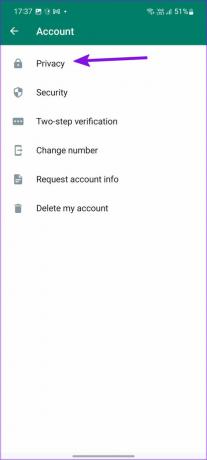
Etapa 6: Selecione Foto do perfil.

Etapa 7: Você encontrará todas as quatro opções familiares como o WhatsApp para iOS (você pode verificar o significado na primeira seção acima). Toque no botão de opção ao lado de Meus contatos, exceto.

Etapa 8: Selecione o botão de opção ao lado de contatos no menu a seguir.
Etapa 9: Toque na marca de seleção no canto superior direito.

Esses contatos selecionados não podem ver suas fotos de perfil atuais ou futuras no WhatsApp.
Mantenha sua foto de perfil do WhatsApp segura
É bom ver o WhatsApp finalmente alcançando o Telegram em relação às opções de privacidade. Se você perceber que alguém está usando indevidamente sua foto de perfil do WhatsApp, siga as etapas acima e oculte sua foto de exibição de contatos seletivos.
Última atualização em 23 de junho de 2022
O artigo acima pode conter links de afiliados que ajudam a dar suporte ao Guiding Tech. No entanto, isso não afeta nossa integridade editorial. O conteúdo permanece imparcial e autêntico.

Escrito por
Parth trabalhou anteriormente na EOTO.tech cobrindo notícias de tecnologia. Atualmente, ele é freelancer na Guiding Tech escrevendo sobre comparação de aplicativos, tutoriais, dicas e truques de software e se aprofundando nas plataformas iOS, Android, macOS e Windows.



